
Pēdējo reizi atjaunināts

Ja jums ir problēmas ar programmu vai sistēmu ar Firestick, varat to restartēt, lai novērstu problēmas. Šajā rokasgrāmatā ir paskaidrots, kā.
Ja jums ir Amazon Fire TV stick (vai Firestick), iespējams, tas būs ik pa laikam jārestartē, novēršot problēmu vai novēršot nestabilitāti.
Firestick restartēšana palīdz novērst nelielas lietotņu un sistēmas kļūmes un nodrošina sistēmas darbību no jauna. Piemēram, lai iegūtu, iespējams, būs jārestartē Fire TV Stick Apple Music darbojas vai cast YouTube no Android līdz Fire TV.
Neatkarīgi no restartēšanas iemesla mēs jums parādīsim, kā sasniegt šo vienkāršo procesu jūsu Fire TV Stick, izmantojot tālāk norādītās aparatūras vai programmatūras opcijas.
Kā restartēt Amazon Firestick
Restartējot Firestick, programmas un sistēmas funkcijas var darboties pareizi, lai skatīšanās pieredze būtu bez problēmām. Aparatūras un programmatūras restartēšanas opciju izmantošana ir vienlīdz vienkārša, un tā būs atkarīga no tā, kā jūsu sistēma ir iestatīta un darbojas.
Pirmkārt, mēs pārbaudīsim iespēju izmantot programmatūras risinājumu, lai restartētu Fire TV Stick.
Lai restartētu Fire TV Stick:
- Ieslēdziet televizoram vai displejam pievienoto Firestick.
- Sākuma ekrānā ritiniet pa labi ar tālvadības pulti un noklikšķiniet uz Iestatījumi opciju (zobrata ikona) opciju joslas beigās.
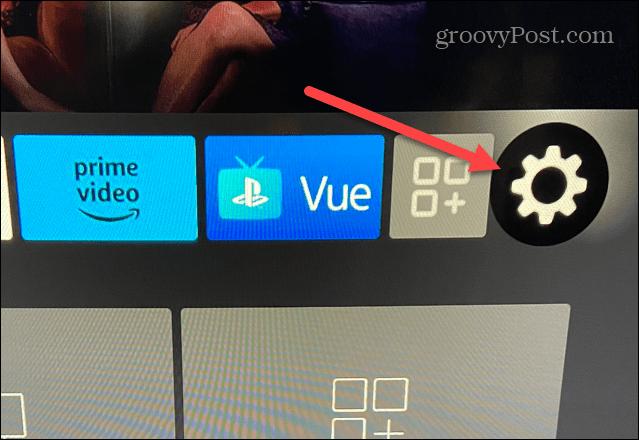
- Jūs atradīsit vairākas iespējas no Iestatījumi izvēlni, bet atlasiet Mans Fire TV opciju.
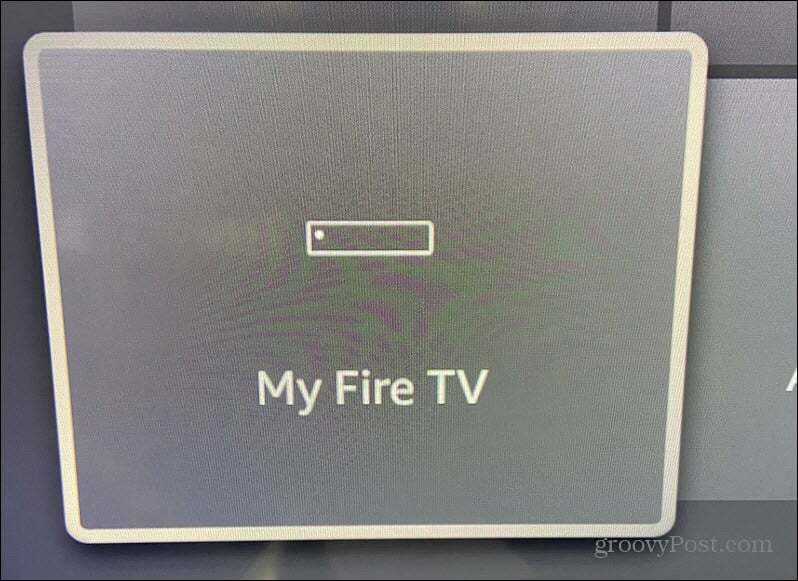
- Tagad, sadaļā Mans Fire TV sadaļu, ritiniet uz leju opciju sarakstā un atlasiet Restartēt no saraksta.
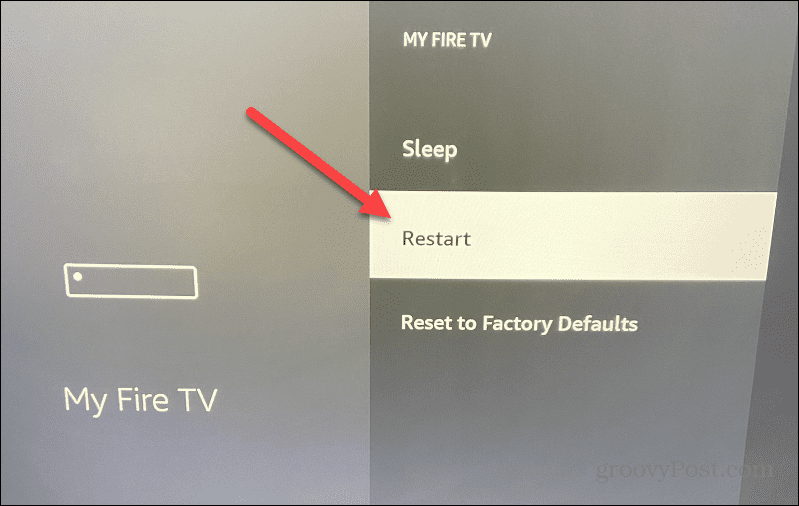
- Izvēlieties Restartēt pogu, kad tiek parādīts verifikācijas ziņojums.
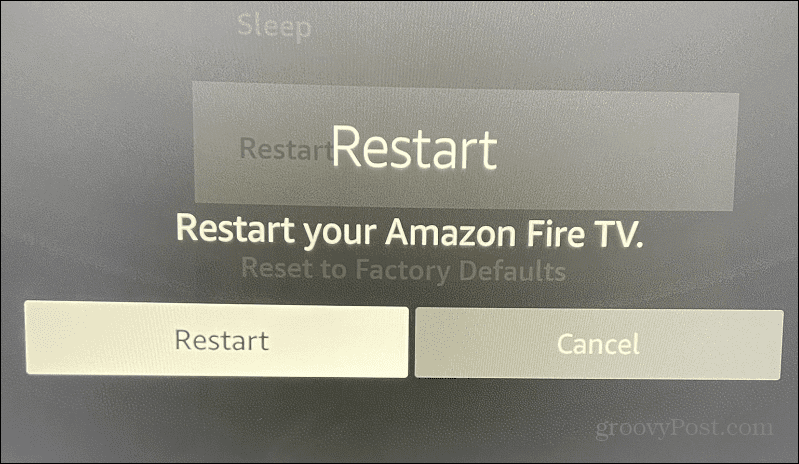
Restartēšanas laikā Firestick tiks restartēts un izslēgts. Protams, pārstartēšanas laikā ekrānā redzamais saturs pazudīs. Pēc veiksmīgas restartēšanas jums vajadzētu redzēt Amazon / Fire TV uzplaiksnījuma ekrānu, kamēr tas sāk darboties.
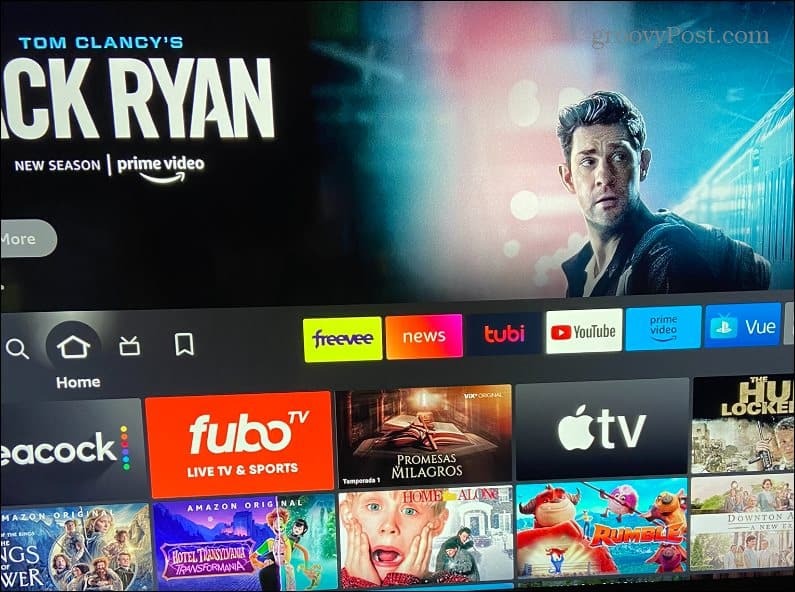
Kad tas būs pabeigts, tiksit atgriezts sākuma ekrānā, lai sāktu skatīties iecienītāko saturu. Iespējams, jums būs arī jāatjauno tālvadības pults savienojums, nospiežot tālvadības pults pogu. Ja nepieciešams atkārtoti pievienot tālvadības pulti, ekrānā tiks parādīts paziņojums.
Kā cietā veidā pārstartēt savu Firestick
Ja tālvadības pults nedarbojas vai Fire TV lietotāja interfeiss neļauj restartēt Firestick, varat to atsāknēt. Firestick restartēšana cietajā veidā ir vienkārša, taču tai ir nepieciešams atvienot strāvas vadu. Mēs iesakām šo iespēju izmantot reti; kā norāda nosaukums, jūsu ierīcē tas ir grūti.
Lai atkārtoti palaistu Firestick:
- Atvienojiet strāvas vadu tieši no Firestick vai atvienojiet to tieši no sienas vai strāvas sloksnes kontaktligzdas.
- Turiet strāvas vadu atvienotu 10 uz 15 sekundes, lai nūja pilnībā izslēgtos.

- Pievienojiet Firestick strāvas vadu atpakaļ un pagaidiet, līdz tas ieslēgsies un parādīs sveiciena un sākuma ekrānu. Pēc ierīces barošanas cikla Firestick tiek atsāknēts, un jums vajadzētu to veiksmīgi izmantot. Ņemiet vērā, ka, iespējams, būs jānospiež tālvadības pults, lai atjaunotu savienojumu.

Ja meklējat Firestick, skatiet tālāk norādītās iespējas, kas ļauj to iegādāties par lētu.



Amazon.com Cena atjaunināta 2023-01-04 — Mēs varam nopelnīt komisiju par pirkumiem, izmantojot mūsu saites: vairāk informācijas
Amazon Fire TV labošana
Amazon Fire TV ir pieejams dažādos veidos, tostarp kubā un ērti lietojamās nūjas, un tas ir iebūvēts atsevišķos televizoru zīmolos. Tomēr lietotāja interfeiss joprojām ir konsekvents starp formas faktoriem, un ierīces restartēšana ir praktiski identiska.
Neatkarīgi no tā, kāds ir jūsu Fire TV formas faktors, izmantojot iepriekš minētās darbības, varēsit to restartēt, ja veicat lietotnes vai sistēmas problēmas novēršanu.
Ja esat iesācējs Fire TV, ir dažas lietas, kuras jūs varētu interesēt. Piemēram, visi viedie televizori un ārējās straumēšanas ierīces izseko jūsu rīcību, lai rādītu jums reklāmas. Tomēr labā ziņa ir tā, ka jūs varat ierobežot reklāmu izsekošanu Fire TV. Turklāt jūs, iespējams, esat pieradis instalēt lietotnes tieši televizorā, taču varat arī to darīt pievienojiet programmas Fire TV no pārlūkprogrammas.
Un, ja jums pieder Alexa ierīce, varat izmantot Echo, lai kontrolētu savu Firestick brīvroku režīmā. Turklāt iemācieties lietot Alexa balss tālvadības pults ar Amazon Photos savā televizorā.
Kā atrast savu Windows 11 produkta atslēgu
Ja jums ir jāpārsūta sava Windows 11 produkta atslēga vai tā vienkārši nepieciešama, lai veiktu tīru OS instalēšanu,...
Kā notīrīt Google Chrome kešatmiņu, sīkfailus un pārlūkošanas vēsturi
Pārlūks Chrome veic lielisku darbu, saglabājot jūsu pārlūkošanas vēsturi, kešatmiņu un sīkfailus, lai optimizētu pārlūkprogrammas veiktspēju tiešsaistē. Viņa ir kā...
